Kā pārvietoties Word 2007 tabulā
Uzziniet, kā efektīvi pārvietoties Word 2007 tabulā, izmantojot īsinājumtaustiņus un peles darbības, lai optimizētu savu darba plūsmu.
Programmai Word 2013 ir iekšējā bibliotēka, kurā ir miljards vārdu, kas visi ir uzrakstīti pareizi. Katru reizi, kad ierakstāt vārdu, tas tiek pārbaudīts attiecībā pret šo vārdnīcu. Ja vārds netiek atrasts, tas tiek atzīmēts kā aizdomīgs jūsu dokumentā. Atzīme ir sarkana zigzaga pasvītrojums.
Mans padoms: turpiniet rakstīt. Neļaujiet "neveiksmīgas pamatizglītības sarkanajam zigzagam" jūs satraukt. Koncentrējieties uz savu domu izvirzīšanu ekrānā, nevis uz apstāšanos un satraukumu par neizbēgamām drukas kļūdām.
Kad esat gatavs, piemēram, vienā no šīm neizbēgamajām pauzēm, kas notiek rakstīšanas laikā, atgriezieties un izlabojiet pareizrakstības kļūdas. Tālāk ir norādīts, kā rīkoties.
Atrodiet nepareizi uzrakstīto vārdu.
Meklējiet sarkano zigzaga pasvītrojumu.
Ar peles labo pogu noklikšķiniet uz nepareizi uzrakstītā vārda.
Uz augšu tiek parādīta īsinājumtaustiņu izvēlne.
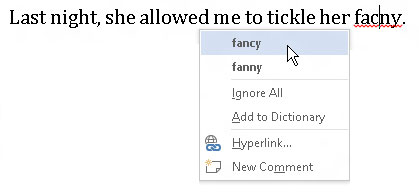
Izvēlieties no saraksta vārdu, kuru gribējāt rakstīt.
Vārds iedomātā atbilst rēķinam. Noklikšķiniet uz šī vārda, un tas tiek automātiski ievietots jūsu dokumentā, lai aizstātu viltus vārdu.
Ja vārds, kuru gribējāt rakstīt, nav sarakstā, neuztraucieties. Jums var nākties izmantot tradicionālo vārdnīcu (papīra veida) vai vēlreiz parakstīt vārdu fonētiski un pēc tam to vēlreiz labot.
Ja vārds ir uzrakstīts pareizi un Word ir pārāk muļķīgs, lai to atpazītu, varat pievienot vārdu tā vārdnīcai.
Word izslēdz automātisko korektūru, ja dokuments kļūst lielāks par noteiktu izmēru. Piemēram, ja dokuments ir garāks par 100 lappusēm, automātiskā pareizrakstības pārbaude ir atspējota. Tiek parādīts brīdinājums, lai brīdinātu jūs, kad tas notiek. Ņemiet vērā, ka joprojām varat manuāli pārbaudīt pareizrakstību.
Tas, ka šķiet, ka jūsu dokumentā nav kļūdu, nenozīmē, ka viss ir ideāli. Jums nav labāka veida, kā pierādīt dokumentu, kā lasīt to cilvēka acīm.
Uzziniet, kā efektīvi pārvietoties Word 2007 tabulā, izmantojot īsinājumtaustiņus un peles darbības, lai optimizētu savu darba plūsmu.
Šajā sarakstā ir iekļautas desmit populārākās Excel funkcijas, kas attiecas uz plašu vajadzību klāstu. Uzziniet, kā izmantot <strong>Excel funkcijas</strong> efektīvāk!
Uzziniet, kā pievienot papildu analīzes slāņus jūsu Excel diagrammām, lai uzlabotu vizualizāciju un sniegtu precīzākus datus. Šis raksts apraksta visas nepieciešamās darbības.
Uzziniet, kā iestatīt <strong>rindkopas atkāpi</strong> programmā Word 2013, lai uzlabotu dokumenta noformējumu un lasāmību.
Uzziniet, kā pareizi ievietot slejas programmā Word 2010, lai uzlabotu jūsu dokumentu formātu un struktūru.
Apsveriet iespēju aizsargāt Excel 2007 darblapu, lai izvairītos no neplānotām izmaiņām. Uzziniet, kā aizsargāt un atbloķēt šūnas, lai nodrošinātu datu integritāti.
Programmas Excel 2013 PMT funkcija aprēķina periodisko mūža rentes maksājumu. Šī funkcija ir būtiska hipotekāro kredītu maksājumu plānošanai.
Mācieties, kā veikt t-testus Excel programmā, izmantojot datus un aprakstot trīs t-testu veidus, kas noderēs jūsu datu analīzes procesā.
Uzziniet, kā filtrēt datu sarakstu programmā Excel 2016, lai ērti paslēptu nevēlamus ierakstus un strādātu tikai ar nepieciešamajiem datiem.
Uzziniet, kā vienkārši pievienot datu etiķetes diagrammai programmā Excel 2007. Palīdziet noteikt vērtības, kas tiek rādītas katrā datu punktā, izmantojot dažādas izvietošanas un formatēšanas iespējas.







